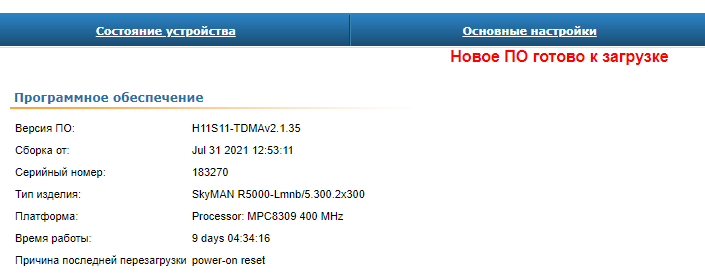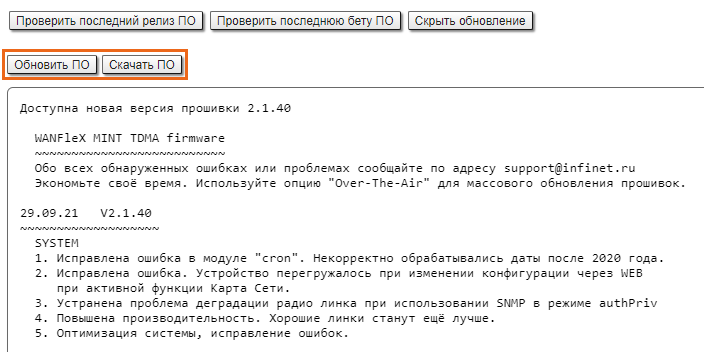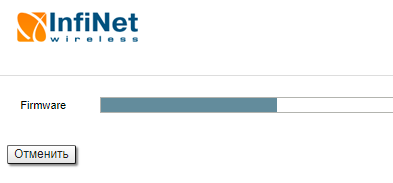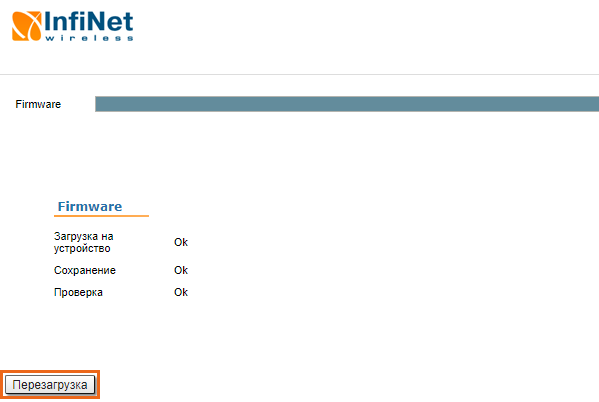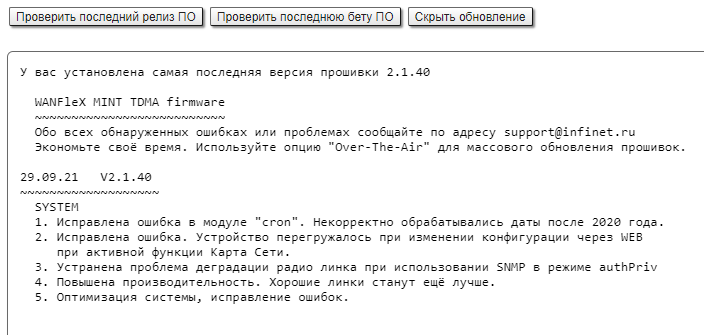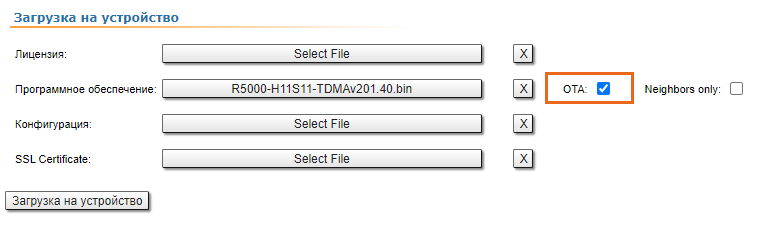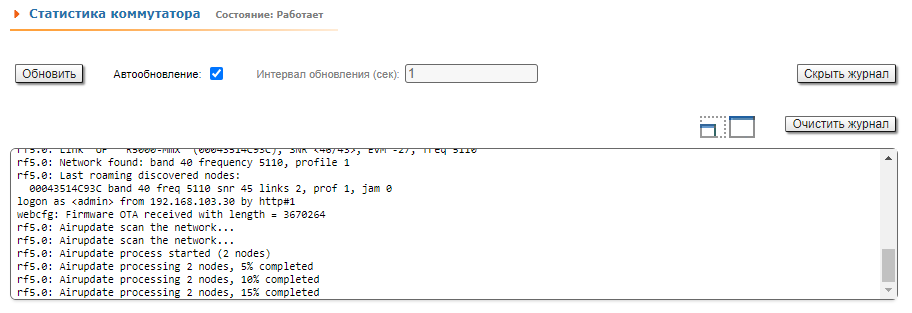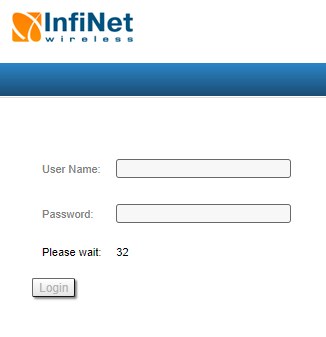...
Система автоматически проверяет обновления программного обеспечения в репозитории "Инфинет" и, в случае их наличия, выводит сообщение о возможности загрузки новой версии ПО в верхней части вкладки "Обслуживание" в течение 10 секунд после каждого входа в систему через веб-интерфейс.
| Center |
|---|
 Image Removed Image Removed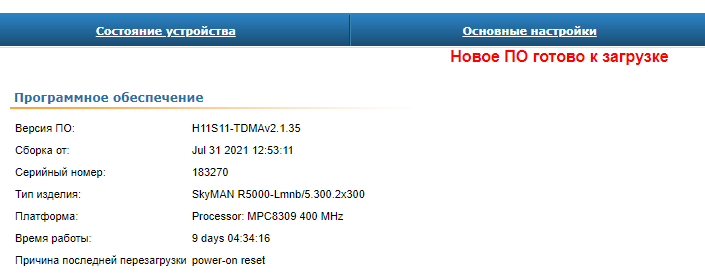 Image Added Image Added
|
| Note |
|---|
|
Устройство, с которого инициализируется процедура обновления, должно иметь доступ к веб-сайту "Инфинет" по HTTP и FTP. Для устройства, на которое загружается ПО, доступ к сети интернет не обязателен. |
...
| Center |
|---|
| Scroll Title |
|---|
| title | Рисунок – Наличие новой версии ПО |
|---|
|  Image Removed Image Removed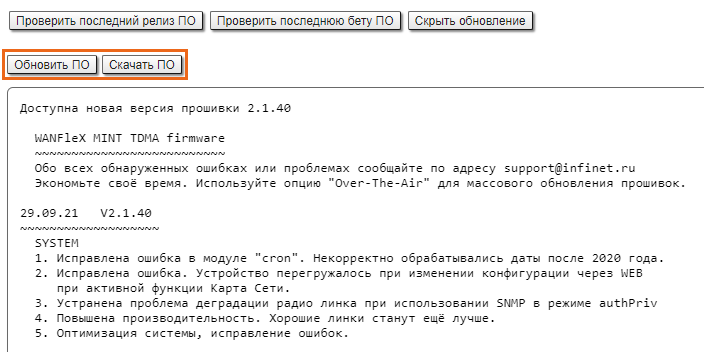 Image Added Image Added
|
|
Чтобы запустить обновление программного обеспечения, нажмите "Обновить ПО". После подтверждения операции начнется загрузка новой версии, а в окне веб-интерфейса появится индикатор процесса загрузки:
| Center |
|---|
| Scroll Title |
|---|
| title | Рисунок – Обновление программного обеспечения |
|---|
|  Image Removed Image Removed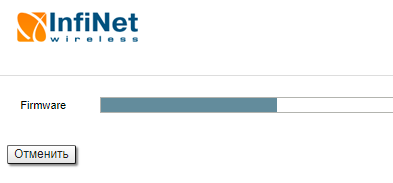 Image Added Image Added
|
|
После окончания процесса загрузки устройство необходимо перезагрузить:
| Center |
|---|
| Scroll Title |
|---|
| title | Рисунок – Успешное обновление программного обеспечения |
|---|
|  Image Removed Image Removed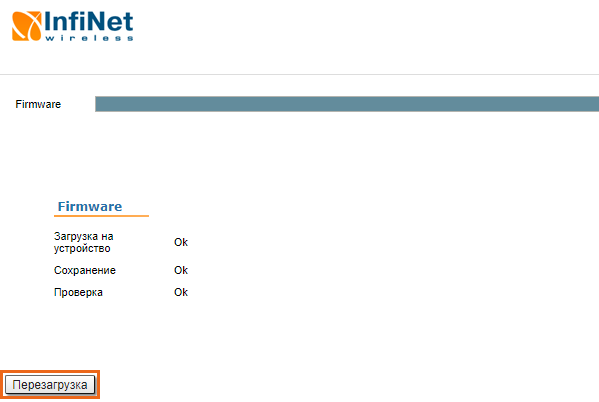 Image Added Image Added
|
|
Чтобы скачать файл с новой версией программного обеспечения на компьютер, нажмите кнопку "Скачать ПО".
...
| Center |
|---|
| Scroll Title |
|---|
| title | Рисунок – Информация об изменениях последней версии ПО |
|---|
|  Image Removed Image Removed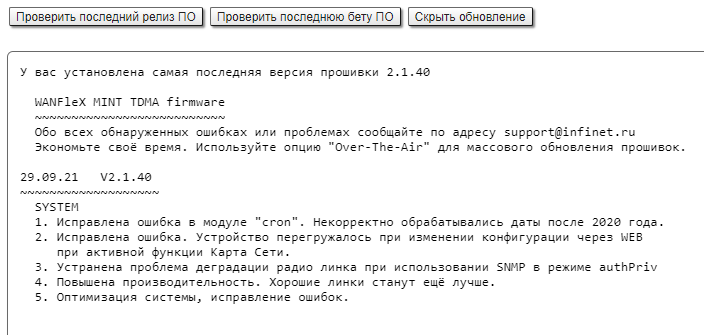 Image Added Image Added
|
|
Чтобы скрыть область с информацией об обновлениях, нажмите кнопку "Убрать обновлениеСкрыть обновление".
Чтобы проверить наличие новой бета-версии ПО, нажмите "Проверить последнюю бету ПО". Дальнейшие действия по обновлению, скачиванию ПО и отслеживанию последних изменений аналогичны вышеописанным действиям для последнего релиза ПО.
...
- Загрузите требуемую версию ПО с официального сервера FTP (ftp://ftp.infinet.ru) компании "Инфинет".
В секции "Загрузка на устройство" раздела "Обслуживание" выберите ранее загруженное ПО и включите режим OTA. Это приведет к обновлению всех устройств домена MINT. Если вы хотите обновить только соседние устройства, включите также "Neighbors only".
| Center |
|---|
 Image Removed Image Removed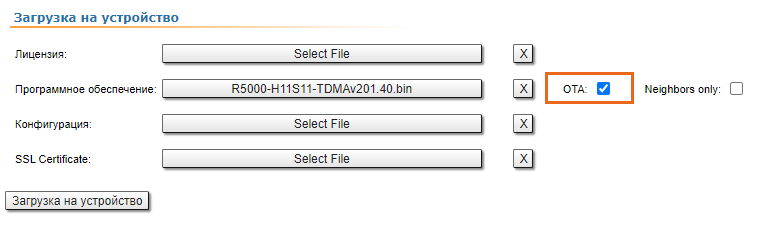 Image Added Image Added
|
- Нажмите кнопку "Загрузка на устройство". После этого начнется массовое обновление.
...
После завершения обновления будет выполнена перезагрузка удаленных устройств. Примерная длительность разрыва соединения составляет 35-40 секунд на каждое устройство.
| Center |
|---|
 Image Removed Image Removed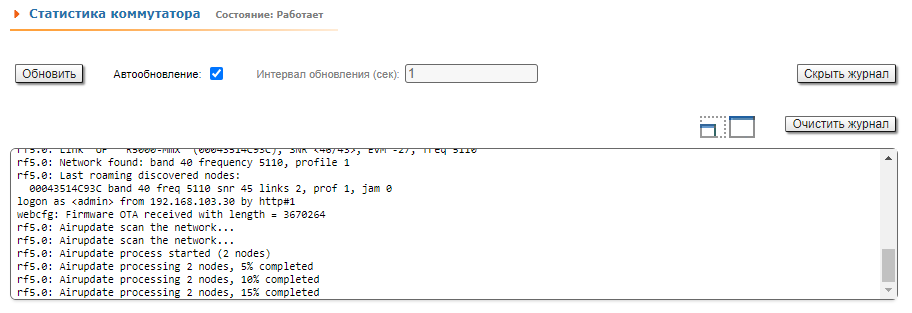 Image Added Image Added
|
Загрузка на устройство
| Anchor |
|---|
| Загрузка на устройство |
|---|
| Загрузка на устройство |
|---|
|
...
| Center |
|---|
| Scroll Title |
|---|
| title | Рисунок – Перезагрузка устройства |
|---|
|  Image Removed Image Removed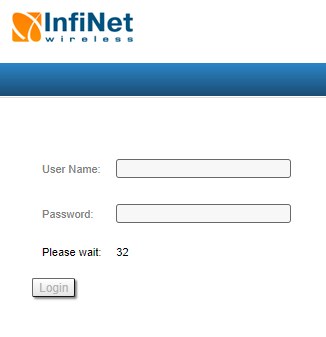 Image Added Image Added
|
|
- Кнопка "Сбросить настройки" – восстанавливает заводские настройки. Чтобы запустить процесс, подтвердите операцию во всплывающем окне. Вы будете перенаправлены на страницу входа в систему. По истечении 30 секунд введите имя пользователя и пароль для входа в систему.
- Кнопка "Текущая лицензия" – показывает текущие параметры лицензии устройства в новом окне
- Кнопка "Текущая конфигурация" – показывает текущую конфигурацию устройства в текстовом формате в новом окне
- Кнопка "Диагностическая карта" – генератор отчетов с данными, необходимыми для предоставления специалистам технической поддержки. Выгружает на компьютер текстовый файл с полной информацией об устройстве, в т.ч. полную распечатку конфигурации устройства, записи системного журнала, информацию о лицензии, карту «соседей», статистику интерфейсов и т.д.